- Начало работы
- Котировки
- Стакан цен
- Чарты
- Торговля
- История
- Счета
- Почта
- Новости
- Сообщения
- Настройки
- Журнал
- О программе
- Push-уведомления
- Планшетная версия
Планшетная версия
Мобильная платформа MetaTrader 5 включает в себя версию, адаптированную специально для планшетных компьютеров. Большой экран позволяет удобно использовать инструменты для торговли и технического анализа, практически также, как в десктопной версии платформы.
Все элементы управления в планшетной версии работают аналогично версии для смартфонов, включая меню, диалоги, контекстные меню и т.д. Используйте интерактивное изображение ниже, чтобы перейти к описанию нужного элемента планшетной версии в справке по версии для смартфона.
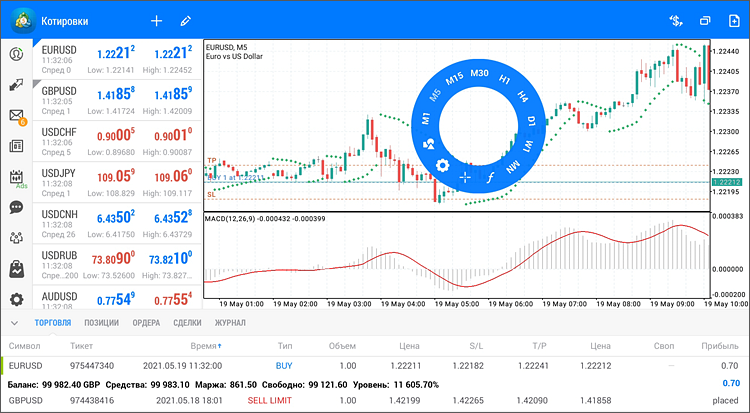
Включить режим перекрестия для просмотра точных значений цен и индикаторов на графике.
Открыть настройки графика для изменения:
- Вида графика: бары, свечи, линия
- Отображаемой информации: объемы, разделители периодов, торговые уровни, история
- Цвета любых элементов
Добавить индикаторы на график или изменить настройки уже используемых.
Добавить аналитические объекты на график или изменить настройки уже используемых.
Перекючить период графика. Доступно 9 таймфреймов: от минутного (M1) до дневного (D1).
Добавить финансовый инструмент в "Обзор рынка".
Изменить список инструментов в "Обзор рынка".
Открыть меню для переключения финансового инструмента графика.
Открыть меню для управления окнами графиков.
Открыть торговый диалог для совершения сделок и выставления отложенных ордеров.
Окно "Котировки", где вы можете просматривать ценовую информацию по финансовым инструментам в режиме реального времени.
Короткое нажатие на символ откроет его график, длинное нажатие вызовет контекстное меню.
Открыть список торговых позиций и активных отложенных ордеров.
Открыть историю торговых позиций на счете.
Открыть историю ордеров на счете.
Открыть историю сделок на счете.
Открыть журнал приложения. В нем сохраняются практически все действия, которые совершаются в мобильной платформе. Если что-то пошло не так, проверьте, нет ли ошибок в журнале. Это поможет разобраться в ситуации.
Открыть раздел управления торговыми счетами. В нем вы можете создавать новые счета и подключать существующие, изменять пароли и т.д.
Открыть окно "Котировки" для просмотра цен финансовых инструментов.
Открыть раздел почты, где вы можете посмотреть письма от вашего брокера с полезной информацией.
Открыть раздел финансовых новостей, где вы можете отслеживать важные события в мире, влияющие на котировки.
Перейти к приложению Tradays. В нем публикуются сотни макроэкономических показателей крупнейших экономик мира. Все данные собираются в режиме реального времени. Для каждого показателя есть подробное описание и история значений.
Открыть раздел сообщений, где вы можете переписываться с друзьями и коллегами на MQL5.community. В нем также отображаются Push-уведомления от ваших десктопных платформ и сервисов MQL5.com: Сигналы, Маркет, VPS и т.д.
Перейти к самому большому сообществу трейдеров MQL5.community. Это крупнейшее сообщество трейдеров, где вы можете общаться с единомышленникам. В нем также доступны полезные сервисы для трейдеров: автоматическое копирование сделок на счет, магазин приложений, хостинг и т.д.
Перейти к крупнейшему магазину приложений для платформы MetaTrader 5. В нем вы найдете тысячи торговых роботов, индикаторов, панелей и других нужных инструментов.
Открыть раздел настроек мобильной платформы. В нем вы можете переключить язык интерфейса и новостей, отключить звуковые уведомления, а также посмотреть отчет о данных, используемых приложением.
График финансового инструмента.
Для управления графиком используйте панель слева или круговое меню, которое открывается при одиночном нажатии на график.
Небольшие отличия от версии для смартфона присутствуют только в работе с текущими позициями и историей счета в окне "Инструменты".
Открытые позиции и активные ордера
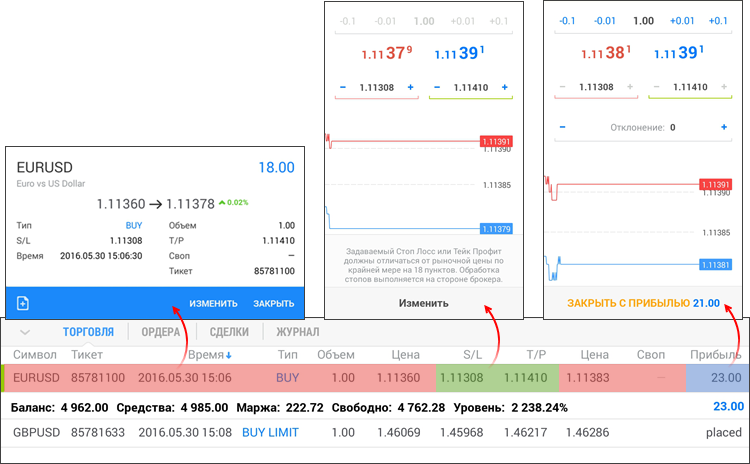
Строка позиции разделена на несколько зон, нажатие на которые позволяет просмотреть информацию о ней, изменить ее или закрыть:
- Одиночное нажатие на позицию от начала строки до цены открытия, а также на колонках цены закрытия и свопа позволяет посмотреть подробную информацию о позиции.
- Одиночное нажатие на полях "S/L" и "T/P" позволяет перейти к модификации позиции — изменению уровней стоп лосс и тейк профит.
- Одиночное нажатие на поле прибыли позволяет перейти к закрытию позиции.
Чтобы посмотреть детальную информацию об ордере, изменить его или удалить, нажмите на его строку.
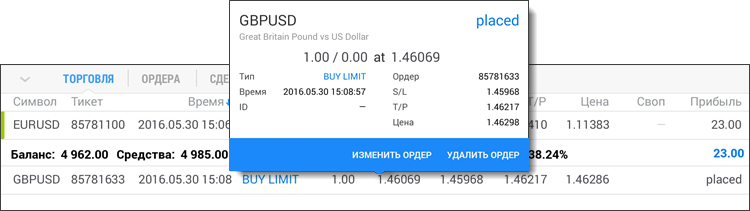
История счета
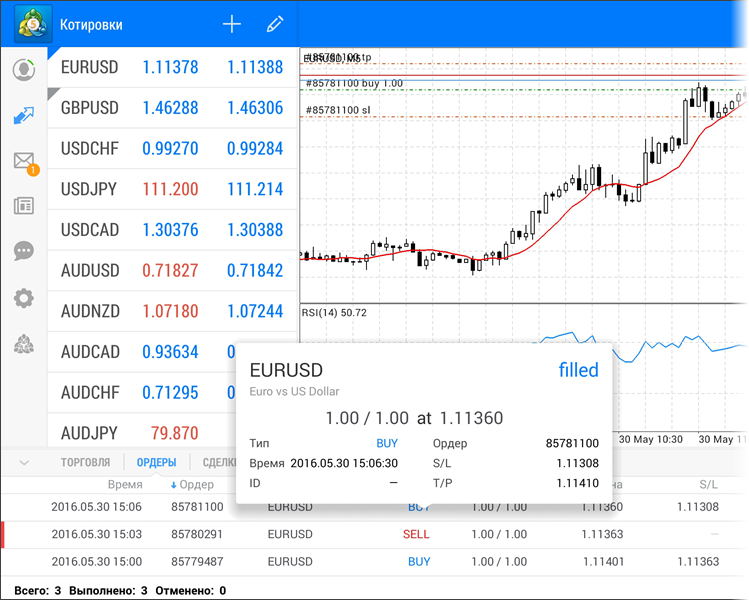
Одиночное нажатие на строке позиции, сделки или ордера позволяет посмотреть подробную информацию об операции.
- Список операций можно сортировать по любому из параметров. Для этого нажмите на заголовке нужной колонки.
- При помощи кнопки
 , расположенной слева на верхней панели, можно изменять размер окна "Инструменты". Нажмите на нее и, не отпуская палец, задайте нужную высоту окна.
, расположенной слева на верхней панели, можно изменять размер окна "Инструменты". Нажмите на нее и, не отпуская палец, задайте нужную высоту окна. - При помощи кнопок
 и
и  , расположенных справа на верхней панели, можно отфильтровать список отображаемых операций по символу и по возрасту.
, расположенных справа на верхней панели, можно отфильтровать список отображаемых операций по символу и по возрасту.